Chemie is een moeilijk te begrijpen onderwerp. Het vereist het toepassen van concepten op abstracte dingen. Je moet je de moleculen en hun structuren voorstellen om de concepten correct toe te kunnen passen. Het zou dus nuttig zijn om een programma of software te hebben die deze moleculen gemakkelijk voor u kan modelleren. Avogadro is zo'n programma. Door middel van Avogadro kun je elk molecuul kiezen om te modelleren en vervolgens manipuleren om het beter te begrijpen.
Stappen
-
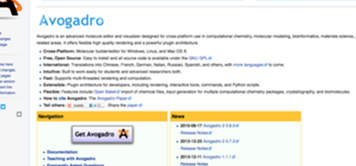 1 Download het programma. Volg tijdens het downloaden van het programma de gebruikelijke downloadmethoden die worden gebruikt op het besturingssysteem van elke computer (Macintosh of Windows). U kunt de software downloaden van https://sourceforge.net/projects/avogadro/files/latest/download.
1 Download het programma. Volg tijdens het downloaden van het programma de gebruikelijke downloadmethoden die worden gebruikt op het besturingssysteem van elke computer (Macintosh of Windows). U kunt de software downloaden van https://sourceforge.net/projects/avogadro/files/latest/download. -
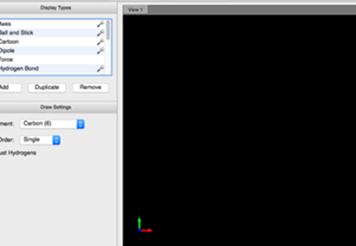 2 Start het programma. Na het downloaden, klik en open het programma. Het kan een minuut of twee duren om te laden, maar maak je geen zorgen of raak gefrustreerd en geef het tijd.
2 Start het programma. Na het downloaden, klik en open het programma. Het kan een minuut of twee duren om te laden, maar maak je geen zorgen of raak gefrustreerd en geef het tijd. - 3 Kies een chemische molecuul om te modelleren. Voor deze instructies beginnen we met iets eenvoudigs, een koolstofdioxidemolecuul.
-
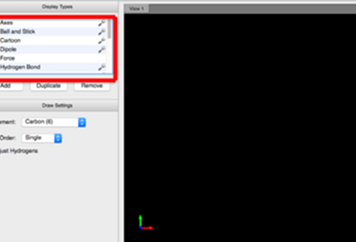 4 Kies je instellingen. In dit programma mag u kiezen wat u op het model wilt zien. Als u bijvoorbeeld wilt dat elk element in het molecuul wordt gelabeld, selecteert u de optie "Label" in het menu aan de linkerkant met de titel "Displaytypen". Of, als u wilt dat het dipoolmoment wordt weergegeven, selecteert u de optie "Dipool" in hetzelfde menu. Zorg er echter altijd voor dat de optie "Ball and Stick" altijd is geselecteerd, zodat uw elementen in de software verschijnen.
4 Kies je instellingen. In dit programma mag u kiezen wat u op het model wilt zien. Als u bijvoorbeeld wilt dat elk element in het molecuul wordt gelabeld, selecteert u de optie "Label" in het menu aan de linkerkant met de titel "Displaytypen". Of, als u wilt dat het dipoolmoment wordt weergegeven, selecteert u de optie "Dipool" in hetzelfde menu. Zorg er echter altijd voor dat de optie "Ball and Stick" altijd is geselecteerd, zodat uw elementen in de software verschijnen. -
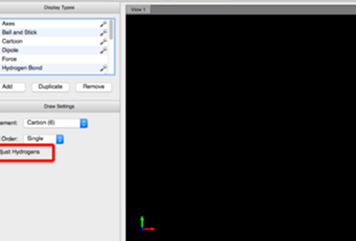 5 Deselecteer de optie "Hydrogens aanpassen". De optie "Hydrogens aanpassen" voegt waterstofatomen toe aan elk toegevoegd molecuul en het is dus niet nodig bij het maken van een koolstofdioxidemolecuul. Het is ook beter om altijd deze optie te deselecteren, omdat het zelf toevoegen van waterstofatomen je meer controle geeft over de positie en volgorde in het molecuul, in tegenstelling tot de software die het standaard toevoegt.
5 Deselecteer de optie "Hydrogens aanpassen". De optie "Hydrogens aanpassen" voegt waterstofatomen toe aan elk toegevoegd molecuul en het is dus niet nodig bij het maken van een koolstofdioxidemolecuul. Het is ook beter om altijd deze optie te deselecteren, omdat het zelf toevoegen van waterstofatomen je meer controle geeft over de positie en volgorde in het molecuul, in tegenstelling tot de software die het standaard toevoegt. -
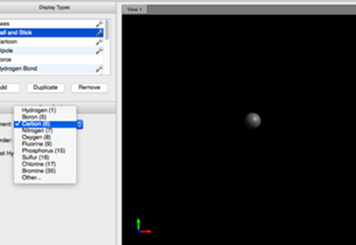 6 Klik in het elementgedeelte op het vervolgkeuzemenu en selecteer Carbon. Dit vervolgkeuzemenu is degene die we zullen gebruiken om alle elementen toe te voegen die we tijdens dit proces nodig hebben. Zodra je koolstof hebt geselecteerd, klik je ergens in het zwarte tekengebied om het element te laten verschijnen.
6 Klik in het elementgedeelte op het vervolgkeuzemenu en selecteer Carbon. Dit vervolgkeuzemenu is degene die we zullen gebruiken om alle elementen toe te voegen die we tijdens dit proces nodig hebben. Zodra je koolstof hebt geselecteerd, klik je ergens in het zwarte tekengebied om het element te laten verschijnen. -
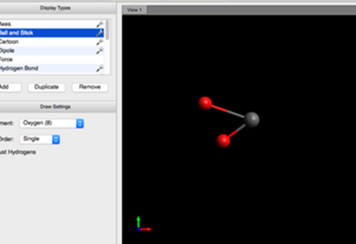 7 Herhaal de laatste stap, maar kies Oxygen in het menu. Klik vervolgens op het zwarte tekengebied en sleep richting koolstof totdat beide elementen zijn verbonden en een verbinding hebben die ze verbindt. Herhaal deze stap voor het tweede zuurstofatoom.
7 Herhaal de laatste stap, maar kies Oxygen in het menu. Klik vervolgens op het zwarte tekengebied en sleep richting koolstof totdat beide elementen zijn verbonden en een verbinding hebben die ze verbindt. Herhaal deze stap voor het tweede zuurstofatoom. -
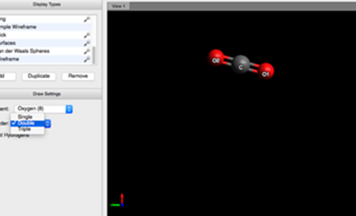 8 Wijzig "Bond Order". Een CO2-molecuul heeft een dubbele binding en om de obligaties te wijzigen, klikt u op het vervolgkeuzemenu Volgorde volgorde en kiest u "Dubbel". Klik en sleep vervolgens tussen de elementen met de dubbele binding ertussen. In het CO2-geval, klik en sleep van de zuurstof naar de koolstof en de bindingen veranderen van enkelvoudig tot dubbel.
8 Wijzig "Bond Order". Een CO2-molecuul heeft een dubbele binding en om de obligaties te wijzigen, klikt u op het vervolgkeuzemenu Volgorde volgorde en kiest u "Dubbel". Klik en sleep vervolgens tussen de elementen met de dubbele binding ertussen. In het CO2-geval, klik en sleep van de zuurstof naar de koolstof en de bindingen veranderen van enkelvoudig tot dubbel. -
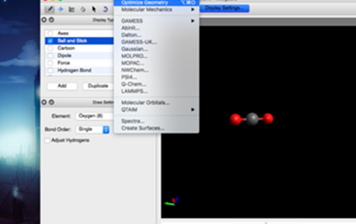 9 Selecteer Optimaliseer geometrie in het menu Extensies. Deze kenmerken conformeren uw molecuul aan de beste moleculaire vorm op basis van de chemische eigenschappen van uw model volgens de VSEPR-theorie. Nadat u die functie hebt geselecteerd, neemt het model de voorkeur en standaardchemische structuur, die lineair is.
9 Selecteer Optimaliseer geometrie in het menu Extensies. Deze kenmerken conformeren uw molecuul aan de beste moleculaire vorm op basis van de chemische eigenschappen van uw model volgens de VSEPR-theorie. Nadat u die functie hebt geselecteerd, neemt het model de voorkeur en standaardchemische structuur, die lineair is. -
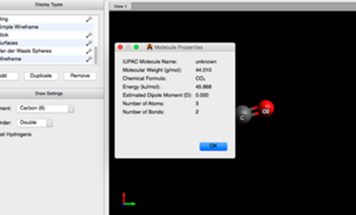
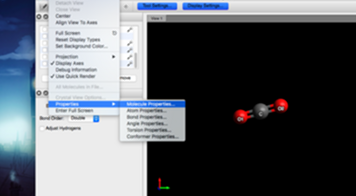 10 Zoek de eigenschappen van het molecuul in het menu Weergave. Als u belangrijke informatie over het molecuul wilt bekijken, selecteert u in het vervolgkeuzemenu "Weergave" "Eigenschappen" en selecteert u vervolgens "Molecuuleigenschappen ...". Dit geeft u het gewicht van het molecuul, het dipoolmoment en andere belangrijke informatie die u anders nodig zou hebben berekenen om te vinden.
10 Zoek de eigenschappen van het molecuul in het menu Weergave. Als u belangrijke informatie over het molecuul wilt bekijken, selecteert u in het vervolgkeuzemenu "Weergave" "Eigenschappen" en selecteert u vervolgens "Molecuuleigenschappen ...". Dit geeft u het gewicht van het molecuul, het dipoolmoment en andere belangrijke informatie die u anders nodig zou hebben berekenen om te vinden. -
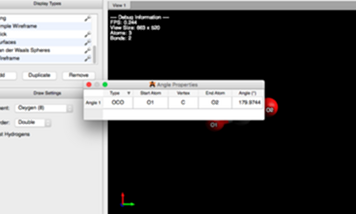 11 Zoek vanuit het menu Beeld de eigenschappen van de hoek. Deze optie zal nuttiger zijn met meer gecompliceerde moleculen waarbij meer elementen betrokken zijn. Selecteer in hetzelfde menu als stap 10 "Eigenschappen" en selecteer vervolgens "Hoekeigenschappen", die u alle hoeken in graden zullen geven en u de top zullen geven. Dit is echter alleen correct als je ervoor hebt gezorgd dat je de geometrie hebt geoptimaliseerd na het voltooien van het bouwen van het molecuul.
11 Zoek vanuit het menu Beeld de eigenschappen van de hoek. Deze optie zal nuttiger zijn met meer gecompliceerde moleculen waarbij meer elementen betrokken zijn. Selecteer in hetzelfde menu als stap 10 "Eigenschappen" en selecteer vervolgens "Hoekeigenschappen", die u alle hoeken in graden zullen geven en u de top zullen geven. Dit is echter alleen correct als je ervoor hebt gezorgd dat je de geometrie hebt geoptimaliseerd na het voltooien van het bouwen van het molecuul. - 12 Dat is het! Je hebt nu een heel eenvoudig molecuul gebouwd. Met deze software is scheikundehuiswerk echter gemakkelijk als je alle informatie bij de hand hebt. Het belangrijkste om te onthouden is ervoor te zorgen dat de geometrie van uw model is geoptimaliseerd om ervoor te zorgen dat alle eigenschappen kloppen. Naarmate je geavanceerder wordt, kun je de moleculen manipuleren om krachten toe te voegen, dipoolmomenten hebben, de Van der Waal-interacties en andere coole chemische processen vinden.
Facebook
Twitter
Google+
 Minotauromaquia
Minotauromaquia
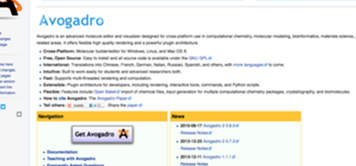 1 Download het programma. Volg tijdens het downloaden van het programma de gebruikelijke downloadmethoden die worden gebruikt op het besturingssysteem van elke computer (Macintosh of Windows). U kunt de software downloaden van https://sourceforge.net/projects/avogadro/files/latest/download.
1 Download het programma. Volg tijdens het downloaden van het programma de gebruikelijke downloadmethoden die worden gebruikt op het besturingssysteem van elke computer (Macintosh of Windows). U kunt de software downloaden van https://sourceforge.net/projects/avogadro/files/latest/download. 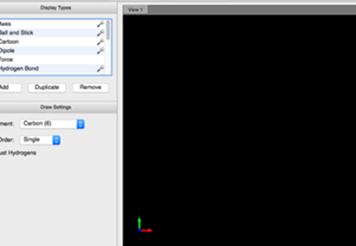 2 Start het programma. Na het downloaden, klik en open het programma. Het kan een minuut of twee duren om te laden, maar maak je geen zorgen of raak gefrustreerd en geef het tijd.
2 Start het programma. Na het downloaden, klik en open het programma. Het kan een minuut of twee duren om te laden, maar maak je geen zorgen of raak gefrustreerd en geef het tijd. 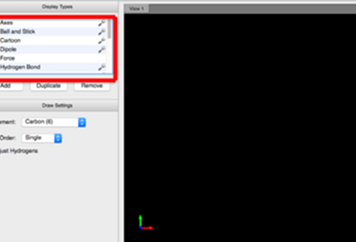 4 Kies je instellingen. In dit programma mag u kiezen wat u op het model wilt zien. Als u bijvoorbeeld wilt dat elk element in het molecuul wordt gelabeld, selecteert u de optie "Label" in het menu aan de linkerkant met de titel "Displaytypen". Of, als u wilt dat het dipoolmoment wordt weergegeven, selecteert u de optie "Dipool" in hetzelfde menu. Zorg er echter altijd voor dat de optie "Ball and Stick" altijd is geselecteerd, zodat uw elementen in de software verschijnen.
4 Kies je instellingen. In dit programma mag u kiezen wat u op het model wilt zien. Als u bijvoorbeeld wilt dat elk element in het molecuul wordt gelabeld, selecteert u de optie "Label" in het menu aan de linkerkant met de titel "Displaytypen". Of, als u wilt dat het dipoolmoment wordt weergegeven, selecteert u de optie "Dipool" in hetzelfde menu. Zorg er echter altijd voor dat de optie "Ball and Stick" altijd is geselecteerd, zodat uw elementen in de software verschijnen. 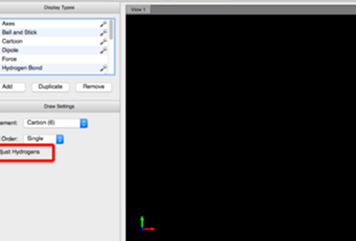 5 Deselecteer de optie "Hydrogens aanpassen". De optie "Hydrogens aanpassen" voegt waterstofatomen toe aan elk toegevoegd molecuul en het is dus niet nodig bij het maken van een koolstofdioxidemolecuul. Het is ook beter om altijd deze optie te deselecteren, omdat het zelf toevoegen van waterstofatomen je meer controle geeft over de positie en volgorde in het molecuul, in tegenstelling tot de software die het standaard toevoegt.
5 Deselecteer de optie "Hydrogens aanpassen". De optie "Hydrogens aanpassen" voegt waterstofatomen toe aan elk toegevoegd molecuul en het is dus niet nodig bij het maken van een koolstofdioxidemolecuul. Het is ook beter om altijd deze optie te deselecteren, omdat het zelf toevoegen van waterstofatomen je meer controle geeft over de positie en volgorde in het molecuul, in tegenstelling tot de software die het standaard toevoegt. 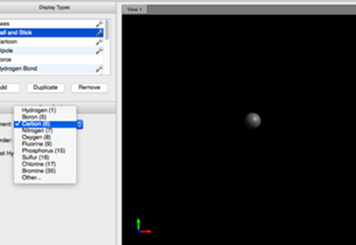 6 Klik in het elementgedeelte op het vervolgkeuzemenu en selecteer Carbon. Dit vervolgkeuzemenu is degene die we zullen gebruiken om alle elementen toe te voegen die we tijdens dit proces nodig hebben. Zodra je koolstof hebt geselecteerd, klik je ergens in het zwarte tekengebied om het element te laten verschijnen.
6 Klik in het elementgedeelte op het vervolgkeuzemenu en selecteer Carbon. Dit vervolgkeuzemenu is degene die we zullen gebruiken om alle elementen toe te voegen die we tijdens dit proces nodig hebben. Zodra je koolstof hebt geselecteerd, klik je ergens in het zwarte tekengebied om het element te laten verschijnen. 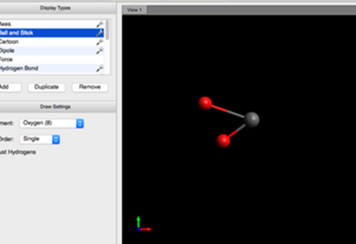 7 Herhaal de laatste stap, maar kies Oxygen in het menu. Klik vervolgens op het zwarte tekengebied en sleep richting koolstof totdat beide elementen zijn verbonden en een verbinding hebben die ze verbindt. Herhaal deze stap voor het tweede zuurstofatoom.
7 Herhaal de laatste stap, maar kies Oxygen in het menu. Klik vervolgens op het zwarte tekengebied en sleep richting koolstof totdat beide elementen zijn verbonden en een verbinding hebben die ze verbindt. Herhaal deze stap voor het tweede zuurstofatoom. 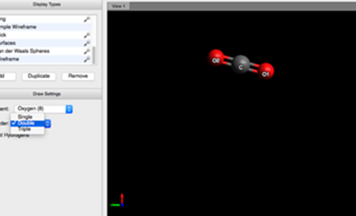 8 Wijzig "Bond Order". Een CO2-molecuul heeft een dubbele binding en om de obligaties te wijzigen, klikt u op het vervolgkeuzemenu Volgorde volgorde en kiest u "Dubbel". Klik en sleep vervolgens tussen de elementen met de dubbele binding ertussen. In het CO2-geval, klik en sleep van de zuurstof naar de koolstof en de bindingen veranderen van enkelvoudig tot dubbel.
8 Wijzig "Bond Order". Een CO2-molecuul heeft een dubbele binding en om de obligaties te wijzigen, klikt u op het vervolgkeuzemenu Volgorde volgorde en kiest u "Dubbel". Klik en sleep vervolgens tussen de elementen met de dubbele binding ertussen. In het CO2-geval, klik en sleep van de zuurstof naar de koolstof en de bindingen veranderen van enkelvoudig tot dubbel. 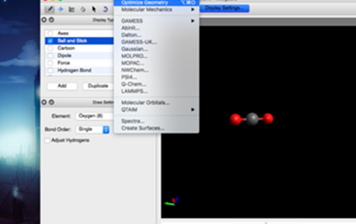 9 Selecteer Optimaliseer geometrie in het menu Extensies. Deze kenmerken conformeren uw molecuul aan de beste moleculaire vorm op basis van de chemische eigenschappen van uw model volgens de VSEPR-theorie. Nadat u die functie hebt geselecteerd, neemt het model de voorkeur en standaardchemische structuur, die lineair is.
9 Selecteer Optimaliseer geometrie in het menu Extensies. Deze kenmerken conformeren uw molecuul aan de beste moleculaire vorm op basis van de chemische eigenschappen van uw model volgens de VSEPR-theorie. Nadat u die functie hebt geselecteerd, neemt het model de voorkeur en standaardchemische structuur, die lineair is. 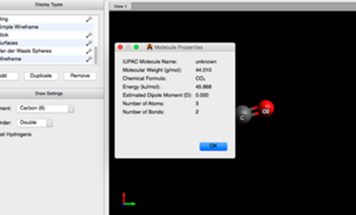
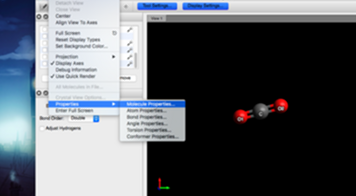 10 Zoek de eigenschappen van het molecuul in het menu Weergave. Als u belangrijke informatie over het molecuul wilt bekijken, selecteert u in het vervolgkeuzemenu "Weergave" "Eigenschappen" en selecteert u vervolgens "Molecuuleigenschappen ...". Dit geeft u het gewicht van het molecuul, het dipoolmoment en andere belangrijke informatie die u anders nodig zou hebben berekenen om te vinden.
10 Zoek de eigenschappen van het molecuul in het menu Weergave. Als u belangrijke informatie over het molecuul wilt bekijken, selecteert u in het vervolgkeuzemenu "Weergave" "Eigenschappen" en selecteert u vervolgens "Molecuuleigenschappen ...". Dit geeft u het gewicht van het molecuul, het dipoolmoment en andere belangrijke informatie die u anders nodig zou hebben berekenen om te vinden. 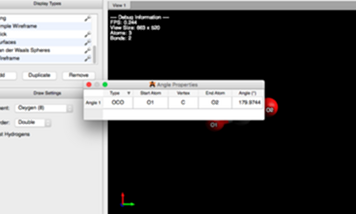 11 Zoek vanuit het menu Beeld de eigenschappen van de hoek. Deze optie zal nuttiger zijn met meer gecompliceerde moleculen waarbij meer elementen betrokken zijn. Selecteer in hetzelfde menu als stap 10 "Eigenschappen" en selecteer vervolgens "Hoekeigenschappen", die u alle hoeken in graden zullen geven en u de top zullen geven. Dit is echter alleen correct als je ervoor hebt gezorgd dat je de geometrie hebt geoptimaliseerd na het voltooien van het bouwen van het molecuul.
11 Zoek vanuit het menu Beeld de eigenschappen van de hoek. Deze optie zal nuttiger zijn met meer gecompliceerde moleculen waarbij meer elementen betrokken zijn. Selecteer in hetzelfde menu als stap 10 "Eigenschappen" en selecteer vervolgens "Hoekeigenschappen", die u alle hoeken in graden zullen geven en u de top zullen geven. Dit is echter alleen correct als je ervoor hebt gezorgd dat je de geometrie hebt geoptimaliseerd na het voltooien van het bouwen van het molecuul.